安装说明
安装环境:CentOS-7
安装方式:源码安装
软件:apache-tomcat-7.0.29.tar.gz
下载地址:http://tomcat.apache.org/download-70.cgi
安装前提
系统必须已安装配置JDK1.8.0,安装请参考:Linux系统下安装jdk详细步骤
安装tomcat
将apache-tomcat-7.0.29.tar.gz文件上传到/usr/local中执行以下操作:
代码如下:
[root@admin local]# cd /usr/local
[root@admin local]# wget http://apache.fayea.com/apache-mirror/tomcat/tomcat-7/v7.0.57/bin/apache-tomcat-7.0.57.tar.gz
[root@admin local]# sudo tar xvzf apache-tomcat-7.0.57.tar.gz // 解压压缩包 或tar -zxv -f apache-tomcat-7.0.29.tar.gz
[root@admin local]# rm -rf apache-tomcat-7.0.29.tar.gz // 删除压缩包
[root@admin local]# mv apache-tomcat-7.0.29 tomcat 启动Tomcat
执行以下操作:
[root@admin ~]# /usr/local/tomcat/bin/startup.sh //启动tomcat
Using CATALINA_BASE: /usr/local/tomcat
Using CATALINA_HOME: /usr/local/tomcat
Using CATALINA_TMPDIR: /usr/local/tomcat/temp
Using JRE_HOME: /usr/java/jdk1.7.0/jre
Using CLASSPATH: /usr/local/tomcat/bin/bootstrap.jar:/usr/local/tomcat/bin/tomcat-juli.jar 检验Tomcat安装运行
通过以下地址查看tomcat是否运行正常:
http://localhost:8080/
有的时候访问该链接的时候,只显示空白页,这有可能是8080端口被占用了,换一个端口就可以了。
看到tomcat系统界面,说明安装成功!
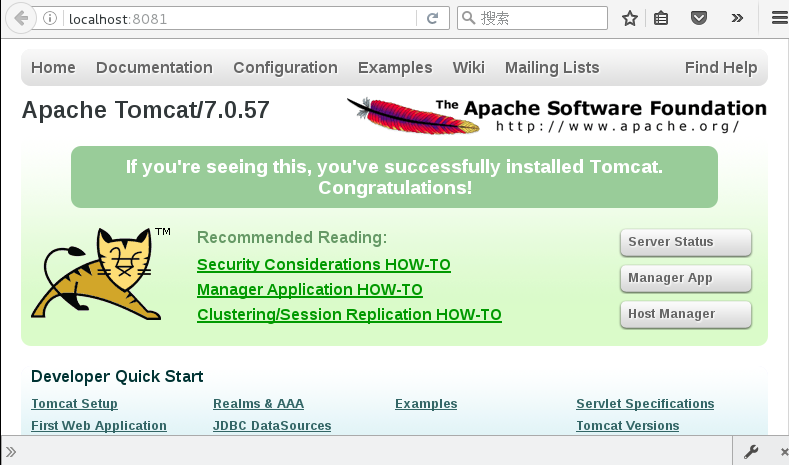
停止Tomcat
[root@admin ~]# /usr/local/tomcat/bin/shutdown.sh //停止tomcat 转载地址:http://blog.csdn.net/fwj380891124/article/details/41458727








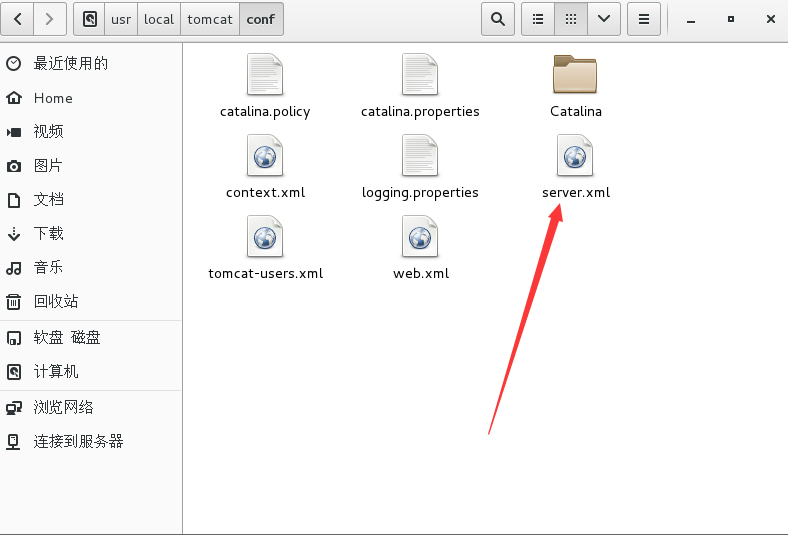














 1327
1327

 被折叠的 条评论
为什么被折叠?
被折叠的 条评论
为什么被折叠?








